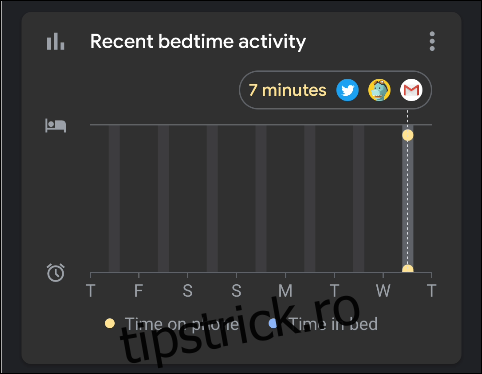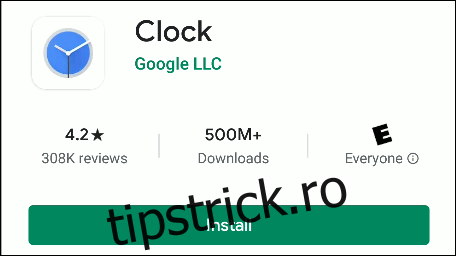Crearea unei rutine poate fi cheia pentru a obține un somn bun. Aplicația Google Clock face acest lucru ușor cu un set de instrumente „Ora de culcare”. Vă vom arăta cum să le configurați și să prindeți niște Z-uri.
Instrumentele Sleeptime sunt disponibile în aplicația Google Clock, care vine standard pe multe telefoane Android. Aplicația Ceas include, de asemenea, un mod Ora de culcare pe telefoanele cu suita Digital Wellbeing de la Google. Vă vom ajuta și să configurați asta!
Cum să configurați un program de culcare
Puteți accesa setările Ora de culcare prin aplicația Google Clock. Descărcați aplicația de pe Magazin Google Play dacă nu este deja pe dispozitivul dvs. Android.
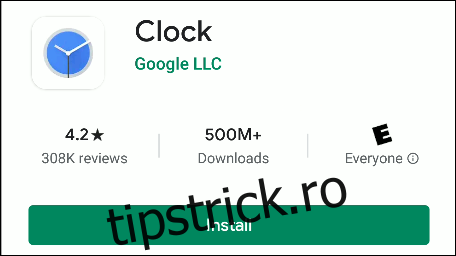
Deschideți aplicația, apoi atingeți „Ora de culcare” în bara de instrumente de jos.
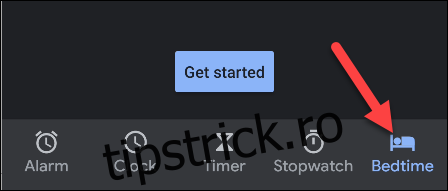
Atingeți „Începeți”.
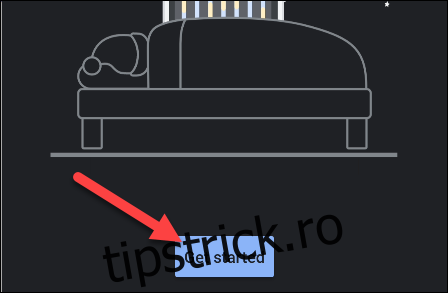
Mai întâi, vom crea o alarmă de trezire (atingeți „Omiteți” dacă nu doriți să setați una). Atingeți semnele minus (-) și plus (+) pentru a alege o oră. Atingeți zilele săptămânii în care doriți să utilizați alarma.
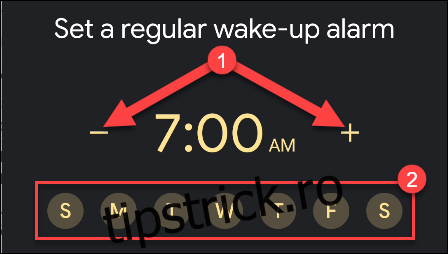
Sub opțiunile de oră și dată, puteți, de asemenea, să atingeți caseta de selectare de lângă opțiunea „Alarmă de răsărit” pentru a o activa. Această setare imită soarele luminând încet ecranul telefonului înainte de a suna alarma.

Apoi, atingeți „Sunet” pentru a-l selecta pe cel pe care îl doriți pentru alarmă.

Prima dată când deschideți setările „Sunet”, veți fi întâmpinat de o fereastră pop-up care conține toate aplicațiile pe care le puteți utiliza pentru a seta o alarmă muzicală. Atingeți „Renunțați” dacă doriți să treceți la celelalte opțiuni.
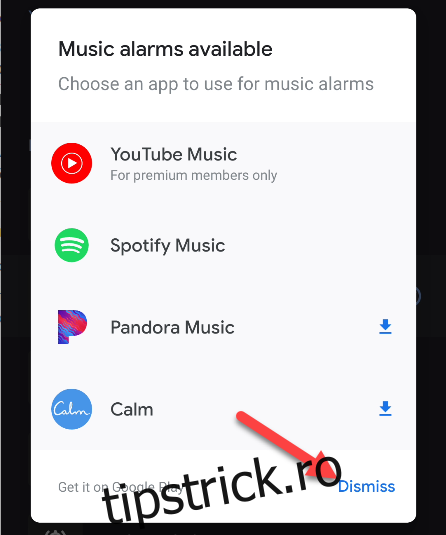
Derulați prin lista de sunete și atingeți-l pe cel pe care doriți să îl setați ca alarmă. Apoi, atingeți săgeata Înapoi pentru a reveni la ecranul anterior.
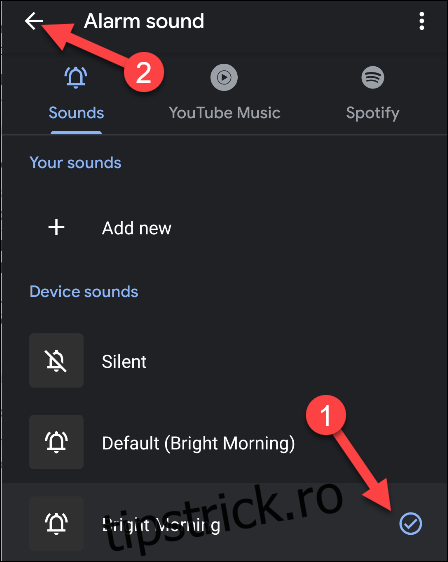
Apoi, bifați caseta de selectare de lângă opțiunea „Vibrați” dacă doriți și ca telefonul dvs. să vibreze atunci când sună alarma.
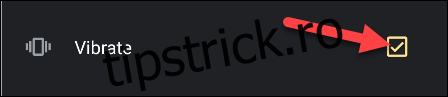
Dacă doriți să configurați o rutină cu Asistentul Google, atingeți semnul plus (+) pentru a deschide setările Asistentului. Dacă nu, atingeți „Următorul”.
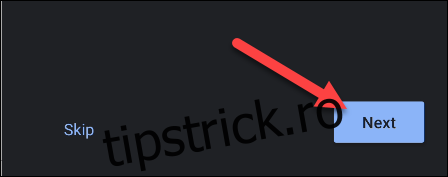
Acum, puteți configura un program de culcare. Utilizați semnele minus (-) și plus (+) pentru a regla ora la care doriți ca dispozitivul să fie oprit, apoi atingeți zilele săptămânii în care doriți să se întâmple acest lucru.

Pentru a primi un memento pentru a merge la culcare, atingeți „Notificare de memento” și selectați o oră.
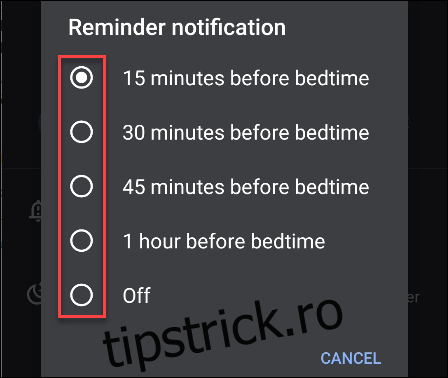
Dacă dispozitivul dvs. include suita Google Digital Wellbeing, există o altă opțiune numită „Modul ora de culcare” (mai multe despre asta mai târziu). Pentru moment, atingeți „Terminat” pentru a ajunge la ecranul de prezentare generală „Ora de culcare”.
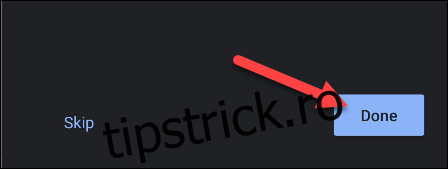
Pe ecranul de prezentare generală „Ora de culcare”, veți vedea o serie de instrumente suplimentare, inclusiv „Ascultați sunetele somnului” și „Vedeți evenimentele viitoare”. Dacă dispozitivul dvs. are suita Digital Wellbeing, veți avea și opțiunea „Vedeți activitatea recentă la culcare”.
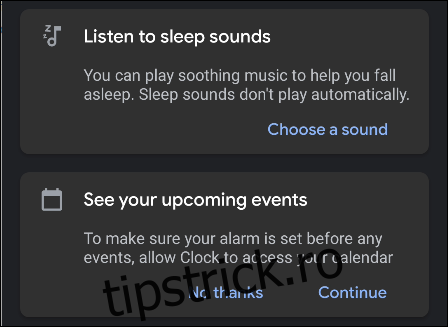
Atingeți „Ascultați sunete de somn” dacă doriți ca aplicația să redea muzică sau sunete liniștitoare în timp ce adormi. Atingeți „Alegeți un sunet” pentru a începe.
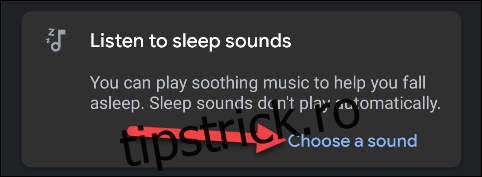
Veți vedea câteva sunete încorporate din care puteți alege, precum și orice aplicație muzicală conectată. Atingeți săgeata Înapoi după ce faceți o selecție.
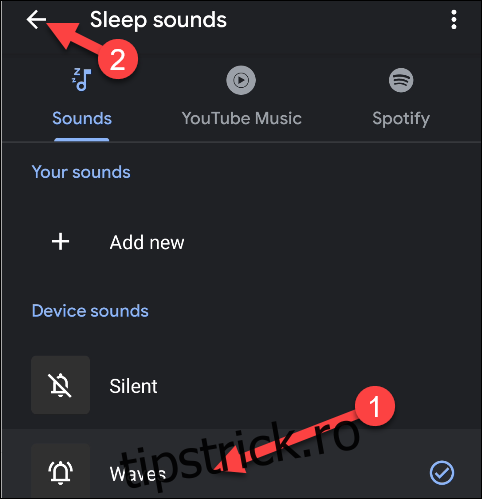
Apoi, dacă doriți să vă asigurați că alarma dvs. se stinge întotdeauna înainte de orice eveniment programat, puteți acorda aplicației Ceas acces la calendarul dvs.; atingeți „Continuați” pentru a o configura.
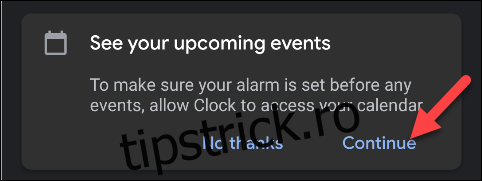
Când ați întrebat dacă doriți să acordați aplicației Ceas permisiunea de a vă accesa calendarul, atingeți „Permite”.
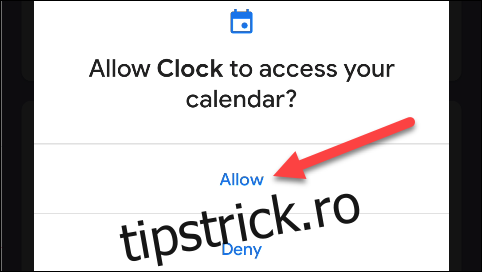
Programul de culcare este acum complet!
Utilizarea modului ora de culcare cu bunăstarea digitală
Digital Wellbeing este suita Google de instrumente menite să vă ajute să vă utilizați dispozitivul în mod responsabil. O parte a misiunii sale este de a crea obiceiuri de utilizare mai bune înainte de culcare.
Dacă aveți un telefon Google Pixel sau un dispozitiv Android destul de nou, există șanse mari să aveți Digital Wellbeing. O modalitate ușoară de a verifica este să glisați în jos (o dată sau de două ori, în funcție de producătorul telefonului dvs.) din partea de sus a ecranului. Atingeți pictograma roată pentru a deschide meniul „Setări”, apoi căutați „Bunăstare digitală”.
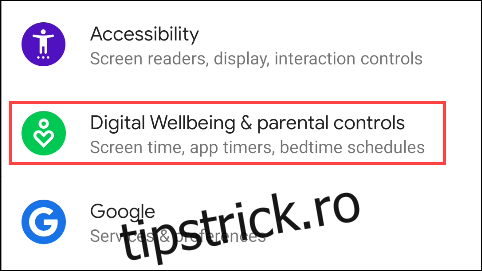
Pentru a utiliza funcțiile suplimentare în modul Ora de culcare în Digital Wellbeing, începeți prin a urma pașii pe care i-am descris mai sus pentru a crea un program de culcare. După aceea, atingeți ora setată pentru ora de culcare pe ecranul de prezentare generală „Ora de culcare”.
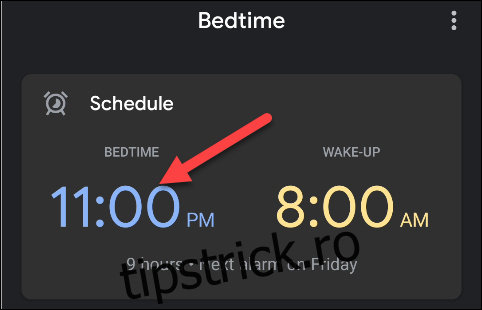
Atingeți „Modul Ora de culcare”.
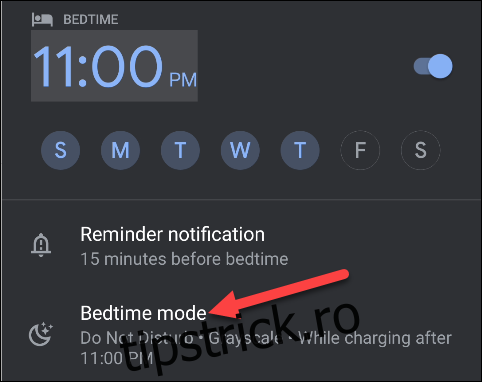
Aici, veți vedea un nou set de instrumente care vă vor ajuta să nu țineți telefonul la culcare.
Deoarece am setat deja un program de culcare, „Modul Ora de culcare” se va activa și dezactiva la acele ore. De asemenea, puteți alege să îl porniți ori de câte ori dispozitivul se încarcă în intervalul respectiv.
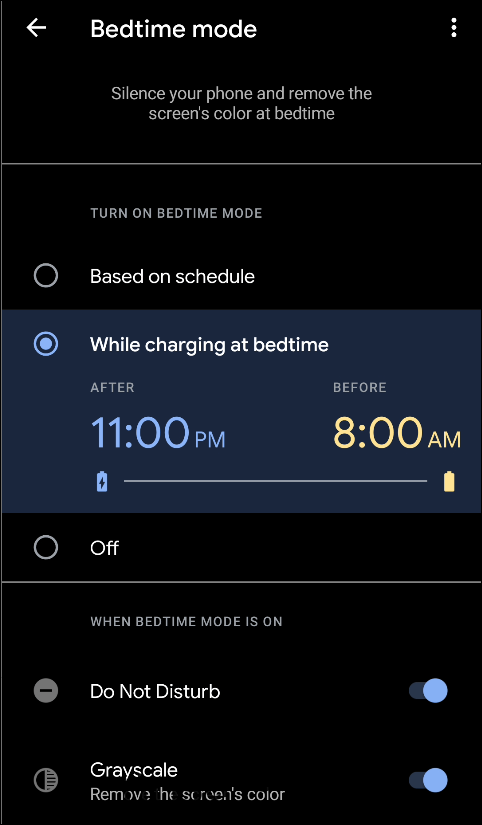
În partea de jos, puteți activa opțiunea „Nu deranja” pentru a bloca notificările ori de câte ori este activ modul Ora de culcare.
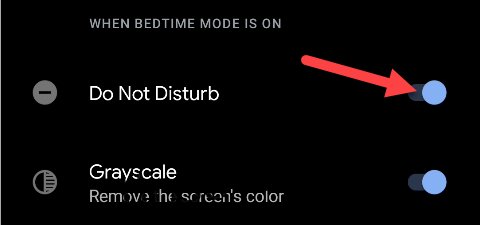
Activați opțiunea „Scale de gri” pentru a transforma afișajul în alb-negru ori de câte ori este activ modul Ora de culcare. Acest lucru este menit să facă utilizarea telefonului mai puțin atrăgătoare.
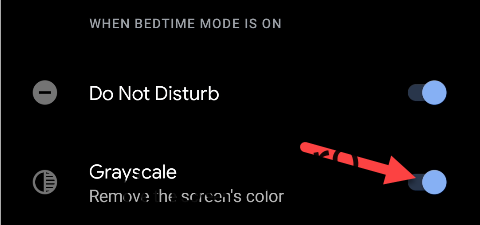
După ce ați terminat de reglat aceste setări, atingeți săgeata Înapoi din partea de sus pentru a reveni la ecranul anterior.
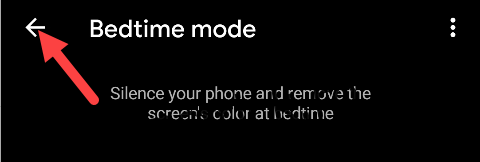
Glisați în jos din partea de sus a setărilor programului „Ora de culcare”.
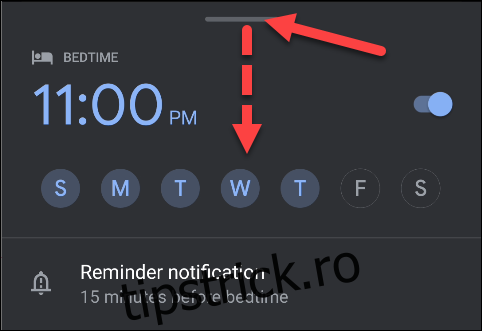
Un alt instrument pe care Digital Wellbeing îl adaugă la setările „Ora de culcare” este „Vedeți activitatea recentă la culcare”. Acest lucru vă ajută să urmăriți modul în care folosiți telefonul la culcare. Atingeți „Continuați” pentru a configura acest instrument.
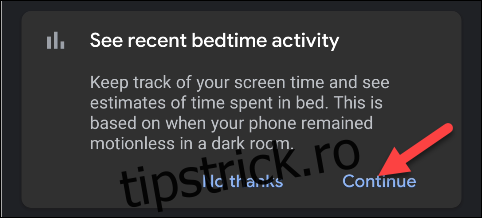
Digital Wellbeing va cere să accesați datele despre utilizarea aplicației și senzorii dvs. Utilizează detectarea mișcării și a luminii în timpul culcării pentru a estima când folosiți telefonul în pat.
Activați opțiunea „Detecția mișcării și a luminii în timpul orei de culcare programate”, apoi atingeți „Permite”.
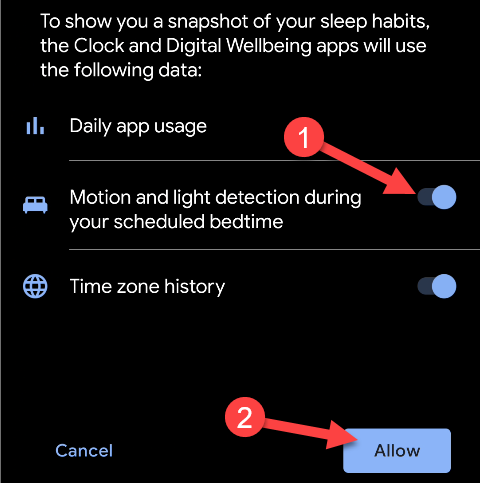
Asta e! Veți vedea acum activitatea dvs. de culcare în ecranul de prezentare generală „Ora de culcare”.